Google Таблицы - удобный инструмент для организации и анализа данных, который позволяет легко создавать и редактировать таблицы онлайн. Однако, чтобы ваши таблицы выглядели профессионально и привлекательно, необходимо уметь использовать различные функции и возможности, предоставляемые Google Таблицами. В этой статье мы расскажем вам о 10 полезных советах, которые помогут вам создавать красивые таблицы в Google.
1. Используйте заголовки и подзаголовки. Заголовки и подзаголовки помогут разделить информацию в таблице и сделать ее более понятной для чтения. Используйте жирный шрифт для заголовков, чтобы они выделялись.
2. Выравнивайте данные. Выравнивание данных в таблице может существенно повлиять на ее внешний вид. Используйте выравнивание по левому краю для текстовых данных и выравнивание по центру или справа для числовых значений.
3. Добавляйте цвета и фоны. Цвета и фоны могут помочь вам выделить важные данные или сделать таблицу более привлекательной. Используйте шрифт и фон разных цветов для отличия разных категорий.
4. Используйте условное форматирование. Условное форматирование позволяет автоматически изменять внешний вид данных в таблице в зависимости от заданных условий. Например, вы можете выделить ячейку красным цветом, если значение в ней превышает определенную границу.
5. Создавайте сводные таблицы. Сводные таблицы позволяют суммировать и анализировать данные из разных частей таблицы. Они удобны для создания отчетов и диаграмм.
6. Используйте формулы. Формулы позволяют вам автоматически выполнять математические операции с данными в таблице. Они помогут вам сэкономить время и сделают вашу таблицу более функциональной.
7. Форматируйте числа и даты. Форматирование чисел и дат в таблице поможет вам представить данные в более удобном виде. Вы можете форматировать числа как валюту, проценты или временные отметки.
8. Добавьте таблицу графики. Диаграммы и графики помогут вам визуализировать данные из таблицы и легче их анализировать. Google Таблицы предоставляет различные типы диаграмм для выбора.
9. Добавляйте комментарии. Комментарии позволяют вам оставлять примечания и задавать вопросы другим участникам таблицы. Они полезны для совместной работы над проектами.
10. Используйте защиту данных. Защита данных в Google Таблицах позволяет ограничить доступ к определенным ячейкам или всей таблице. Это особенно важно, если вы работаете с конфиденциальной информацией.
Следуя этим 10 полезным советам, вы сможете создавать красивые и информативные таблицы в Google, которые помогут вам в организации и анализе данных.
Используйте цветовую гамму, соответствующую стилю вашего проекта

При выборе цветов, важно учитывать стиль и тему вашего проекта. Если ваш проект имеет корпоративный характер, убедитесь, что используемые цвета соответствуют корпоративной идентичности вашей компании.
Если вы создаете таблицу для веб-страницы или онлайн-магазина, рекомендуется использовать цвета, которые соответствуют вашему бренду или цветовым акцентам сайта.
Установка цвета фона, шрифта и других элементов таблицы может быть легко выполнена в Google Таблицах. Для этого просто выберите нужный элемент таблицы и используйте панель инструментов форматирования, чтобы изменить цвет.
Однако не злоупотребляйте слишком яркими цветами или множеством разных оттенков. Лучше выбрать несколько основных цветов и использовать их для различных элементов таблицы - заголовков, ячеек с данными и т.д. Это поможет создать единый и стильный образ.
Помните, что выбор подходящей цветовой гаммы имеет большое значение в создании красивых и эстетически привлекательных таблиц в Google. Это поможет сделать ваш проект профессиональным и легко воспринимаемым для пользователей.
Упростите чтение таблиц путем использования нескольких цветов

Используя разные цвета, вы сразу сможете обратить внимание на важные части таблицы и легко ориентироваться в данных. Например, вы можете выделить заголовки столбцов с помощью ярких цветов или использовать светлый фон для отделения данных от остальных элементов таблицы.
Кроме того, не забывайте об использовании контрастных цветов, чтобы текст был легко читаемым. Например, если у вас темный фон таблицы, используйте светлый цвет текста и наоборот.
Важно помнить, что цвета должны быть выбраны таким образом, чтобы они не мешали чтению таблицы. Избегайте слишком ярких или насыщенных цветов, которые могут вызывать напряжение глаз.
Использование нескольких цветов в таблицах поможет сделать их более привлекательными и удобными для чтения. Это простой, но эффективный способ сделать вашу информацию более доступной и понятной для ваших читателей.
Используйте аккуратное форматирование текста для лучшей читаемости

Во-первых, следует выбирать подходящий шрифт и размер текста. Шрифт должен быть легко читаемым, без излишних украшений, а размер текста должен быть достаточно большим, чтобы не создавать затруднений при чтении. Рекомендуется использовать размер от 10 до 14 пунктов в зависимости от типа таблицы.
Во-вторых, стоит ограничивать использование жирного и курсивного шрифта только в случаях, когда это абсолютно необходимо. Выделение текста таким образом помогает выделить ключевую информацию, но, если использовать эти стили слишком часто, они могут потерять свою эффективность и снизить читабельность таблицы.
Также важно обратить внимание на правильное выравнивание текста в ячейках таблицы. Основные способы выравнивания текста - по левому краю, по центру и по правому краю. Выбор способа выравнивания зависит от типа данных, представленных в ячейке. Например, текстовые данные лучше выравнивать по левому краю, а числовые данные - по правому краю.
Не стоит также забывать о пространстве между текстом и границей ячейки или другими элементами таблицы. Рекомендуется оставлять небольшое расстояние (от 5 до 10 пикселов) между текстом и границей ячейки и также добавлять небольшой отступ между ячейками таблицы.
В итоге, аккуратное форматирование текста в таблице помогает сделать ее более понятной, удобной для чтения и адаптированной для разных типов данных. Следуя этим советам, вы сможете создать красивую и профессиональную таблицу в Google таблицах.
Избегайте перенасыщения таблицы информацией
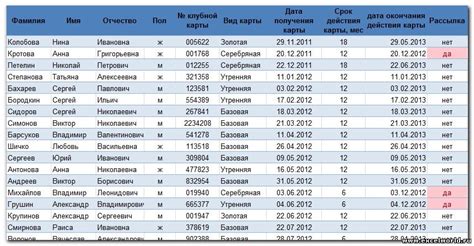
Когда создаете таблицу в Google, важно помнить, что простота и понятность информации играют ключевую роль. Избегайте перенасыщения таблицы лишней информацией, чтобы ваша таблица была легко читаема и понятна.
Вот несколько советов, которые помогут вам избежать перенасыщения таблицы информацией:
- Определите цель таблицы и тщательно продумайте, какую информацию вы хотите включить.
- Выберите основную информацию, которую необходимо передать, и сосредоточьтесь на ней.
- Избегайте излишнего использования цветов, шрифтов и стилей, чтобы не отвлекать внимание от самой информации.
- Разделите таблицу на отдельные разделы или подразделы, чтобы структурировать информацию.
- Используйте ясные заголовки и подзаголовки, чтобы помочь читателю ориентироваться в таблице.
- Используйте скользящие или подкрепляющие заголовки, чтобы читателю было легко видеть, какие значения относятся к определенным столбцам или строкам.
- Избегайте загромождения таблицы длинными текстами или большим количеством значений в ячейках.
- Используйте графические элементы, такие как иконки или графики, чтобы наглядно представить информацию и сделать таблицу более привлекательной.
Следуя этим советам, вы сможете создавать красивые и информативные таблицы в Google, которые будут легко восприниматься читателями.
Применяйте границы и отступы для выделения различных частей таблицы
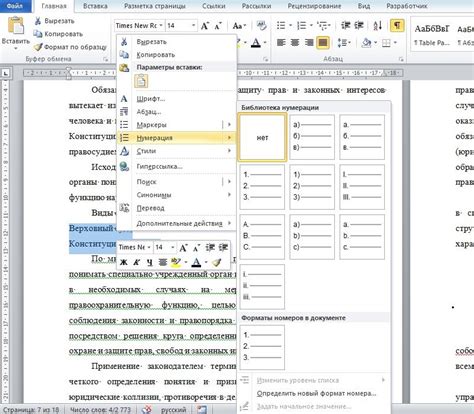
Вы можете добавить границы к ячейкам, строкам и столбцам таблицы, чтобы создать более четкое разделение между различными данными. Вы также можете применить отступы к содержимому ячеек для улучшения их визуального отображения.
Чтобы добавить границы к ячейкам, используйте атрибут border с указанием ширины границы в пикселях. Например:
<table border="1">
<tr>
<td>Ячейка 1</td>
<td>Ячейка 2</td>
</tr>
<tr>
<td>Ячейка 3</td>
<td>Ячейка 4</td>
</tr>
</table>
Этот код добавит границу толщиной в 1 пиксель к каждой ячейке в таблице.
Кроме того, вы также можете задать границы для отдельных строк и столбцов, используя атрибуты border у элементов <tr> и <td>. Например, чтобы добавить границы только к строке таблицы, вы можете написать:
<tr border="1">
<td>Ячейка 1</td>
<td>Ячейка 2</td>
</tr>
Аналогично, чтобы добавить границы только к столбцу таблицы, вы можете использовать атрибут border для каждой ячейки в столбце. Например:
<table>
<tr>
<td border="1">Ячейка 1</td>
<td border="1">Ячейка 2</td>
</tr>
</table>
Кроме того, вы можете применить отступы к содержимому ячеек, используя атрибуты padding или cellpadding. Например:
<table cellpadding="10">
<tr>
<td>Ячейка 1</td>
<td>Ячейка 2</td>
</tr>
<tr>
<td>Ячейка 3</td>
<td>Ячейка 4</td>
</tr>
</table>
Этот код добавит отступы толщиной в 10 пикселей к содержимому каждой ячейки в таблице.
Используя границы и отступы, вы можете создавать красивые таблицы, которые будут выглядеть профессионально и легко читаться. Экспериментируйте с различными значениями границ и отступов, чтобы найти наиболее подходящий вариант для вашей таблицы.
Добавьте сводные данные для более удобного анализа информации
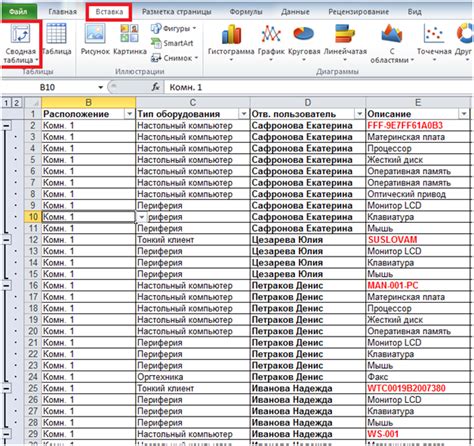
Чтобы добавить сводные данные, выберите ячейку с данными, которые вы хотите подвергнуть анализу. Затем перейдите в меню "Данные" и выберите "Сводные данные". Здесь вы можете выбрать функцию, по которой хотите проанализировать данные, например, сумма, среднее значение, минимум или максимум. Вы также можете указать поля, по которым хотите сгруппировать данные.
После создания сводных данных вы сможете видеть общую сумму, среднее значение или другие значения для каждой группы данных. Это позволит вам легко и удобно анализировать большие объемы информации, выявлять тенденции и принимать взвешенные решения.
Важно отметить, что сводные данные можно обновлять автоматически при изменении исходных данных. Для этого достаточно выбрать "Обновить данные" в меню сводных данных.
С использованием сводных данных вы сможете мгновенно получить обобщенную информацию о ваших данных и ускорить процесс анализа. Не бойтесь экспериментировать с различными функциями и группировками данных, чтобы получить наиболее полезные результаты. В конечном итоге сводные данные помогут вам принять информированные решения на основе фактов и цифр.